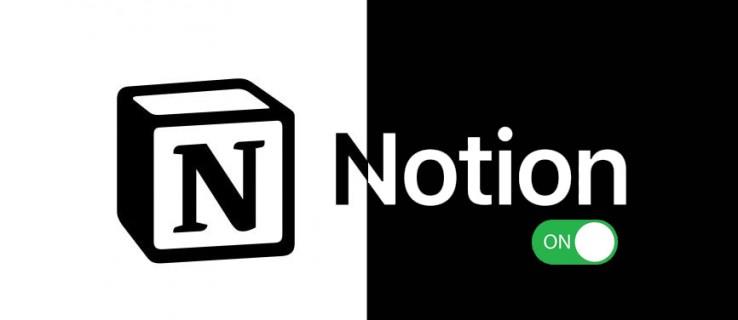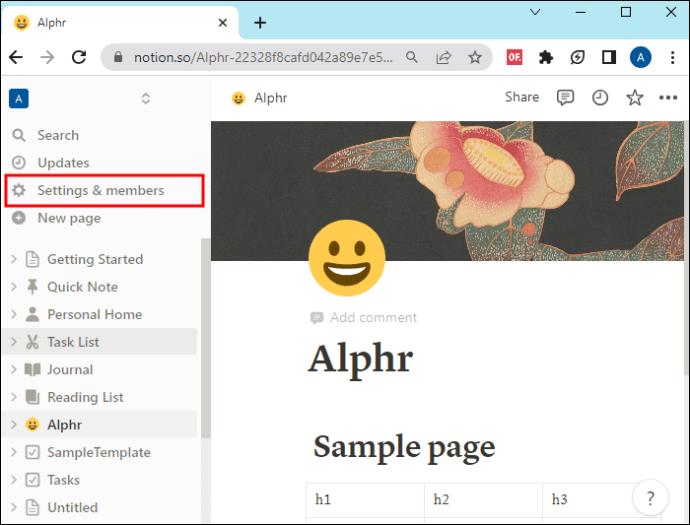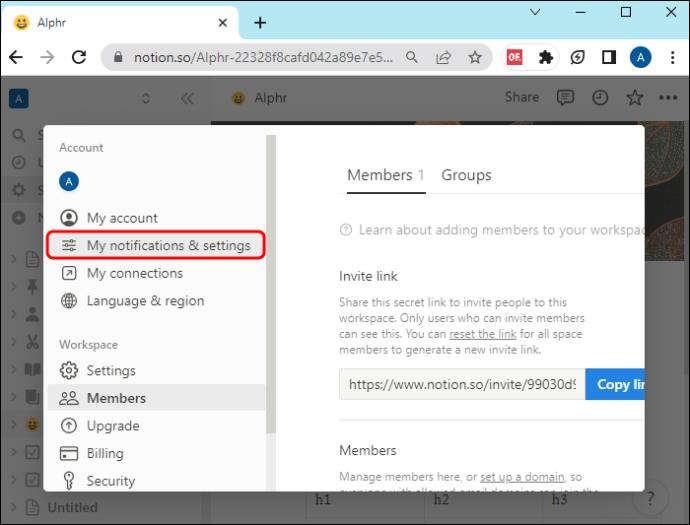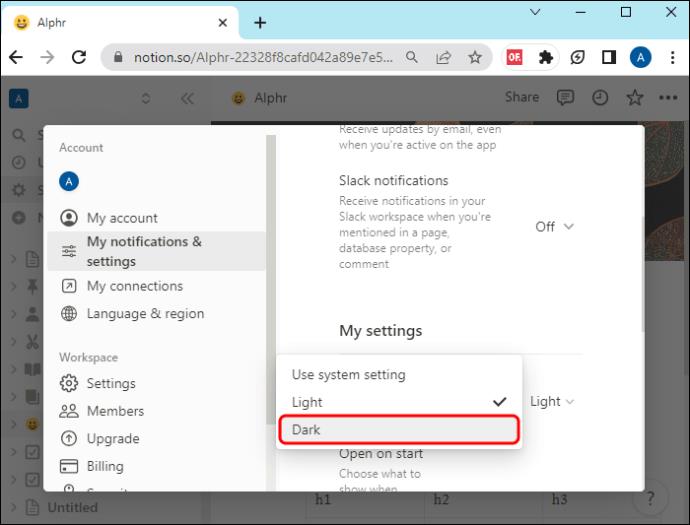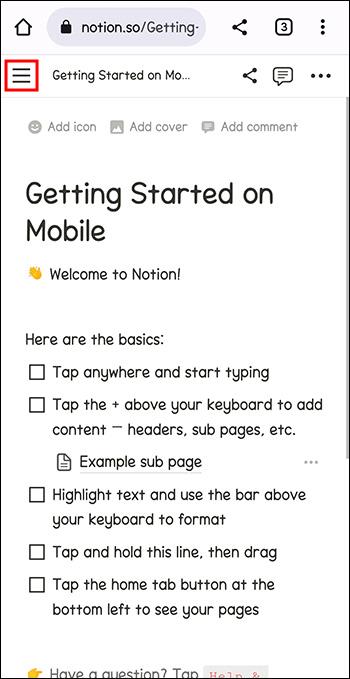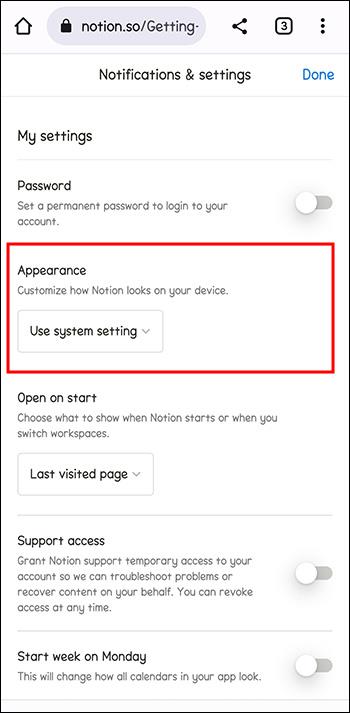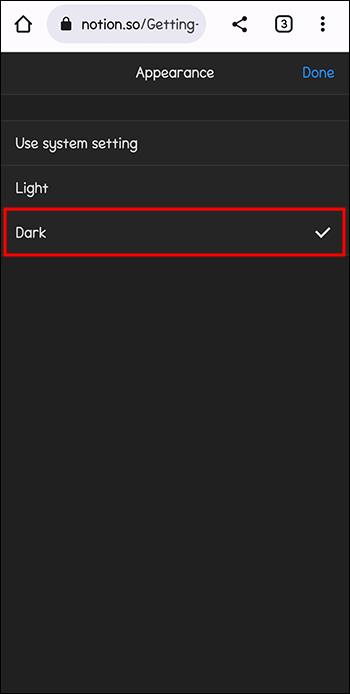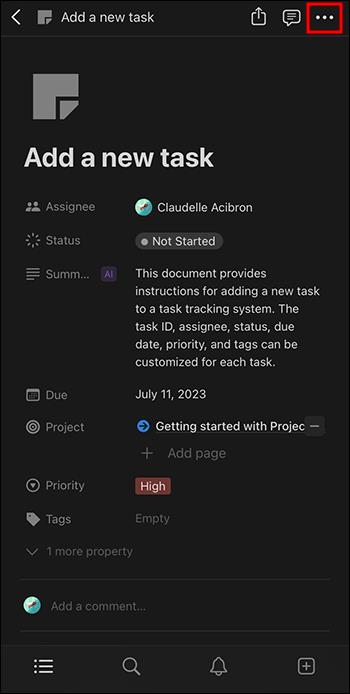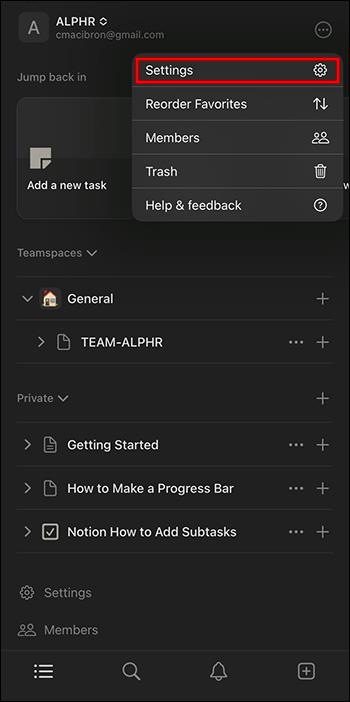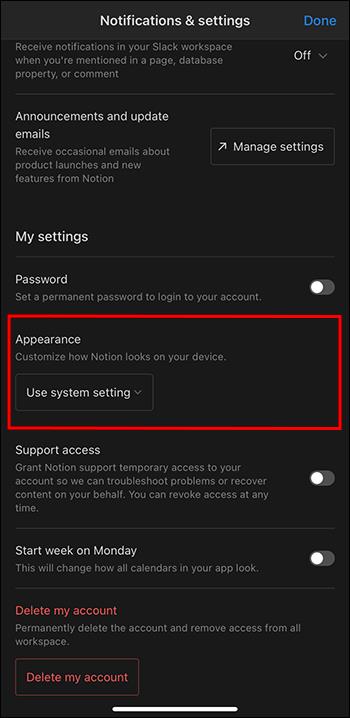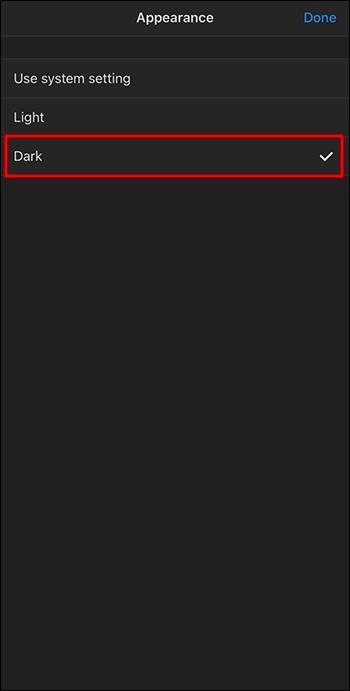Εάν χρησιμοποιείτε την εφαρμογή λήψης σημειώσεων Notion, ίσως θελήσετε να ενεργοποιήσετε τη ρύθμιση Dark mode. Υπάρχουν πολλοί λόγοι για τους οποίους οι άνθρωποι προτιμούν τη Dark mode, είτε για να μειώσουν το φως που εκπέμπεται από τον υπολογιστή, να καταπολεμήσουν την καταπόνηση των ματιών, να κάνουν την εφαρμογή οπτικά ευχάριστη ή να παρατείνουν τη διάρκεια ζωής της μπαταρίας.
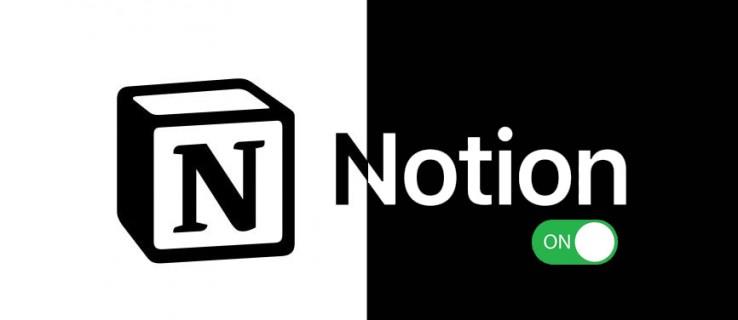
Αυτό το άρθρο θα σας πει όλα όσα πρέπει να γνωρίζετε για τη Dark mode στο Notion.
Έννοια Dark Mode σε υπολογιστή
Είναι πάντα ωραίο να έχετε διαφορετικές επιλογές με τις συσκευές σας και τον τρόπο που μπορείτε να ρυθμίσετε και να προσαρμόσετε τις ρυθμίσεις σας. Εάν θέλετε να ενεργοποιήσετε τη "Σκοτεινή λειτουργία" για τον υπολογιστή σας, είτε χρησιμοποιείτε την εφαρμογή είτε την έκδοση του προγράμματος περιήγησης, ακολουθήστε τα παρακάτω βήματα:
- Κάντε κλικ στην επιλογή "Ρυθμίσεις και μέλη" στην αριστερή πλευρά της οθόνης.
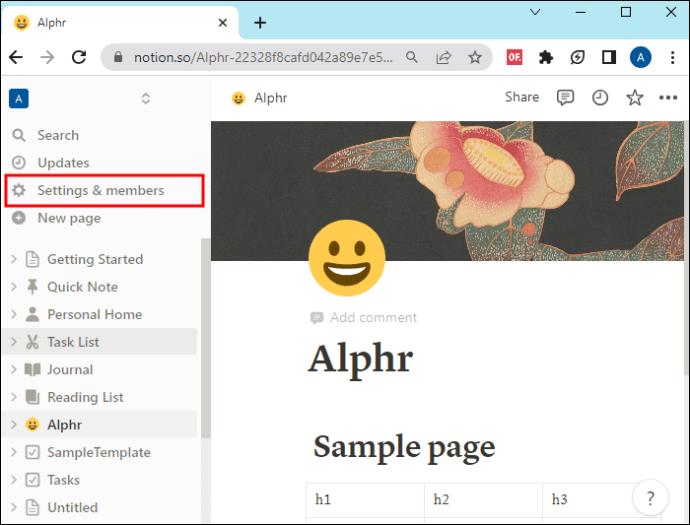
- Στο νέο παράθυρο, κάντε κλικ στο "Οι ειδοποιήσεις και οι ρυθμίσεις μου".
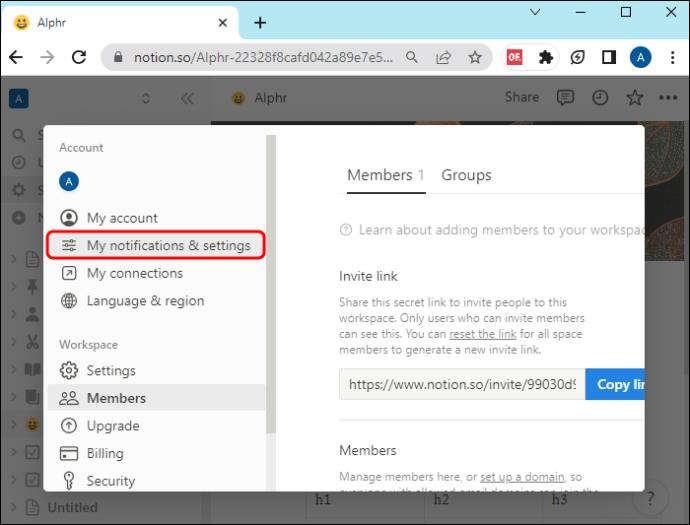
- Επιλέξτε την επιλογή "Σκούρο" από το αναπτυσσόμενο μενού.
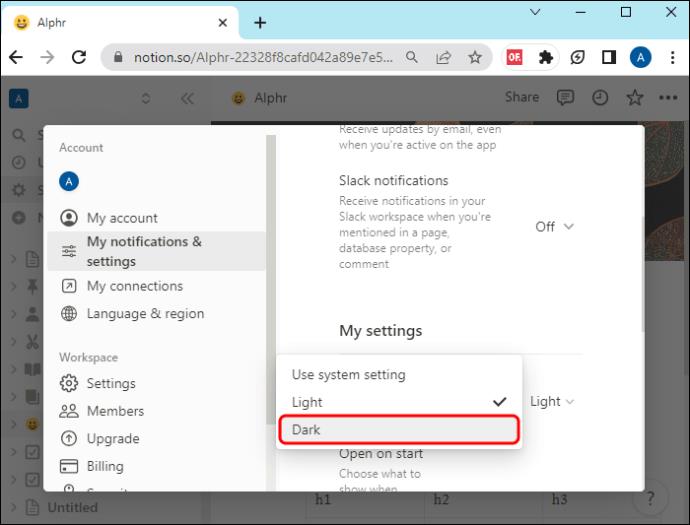
Θα παρατηρήσετε άλλες επιλογές:
- Ρύθμιση συστήματος: μιμείται τη ρύθμιση εμφάνισης συστήματος.
- Φως: ενεργοποιεί την προεπιλεγμένη λειτουργία φωτισμού.
- Dark: αυτή η επιλογή ενεργοποιεί τη Dark mode.
Απενεργοποιήστε τη σκοτεινή λειτουργία αλλάζοντας τις επιλογές σε φωτεινές ρυθμίσεις ή ρυθμίσεις συστήματος.
Μπορείτε επίσης να χρησιμοποιήσετε μια συντόμευση CMD/Ctrl + Shift + L για να ενεργοποιήσετε ή να απενεργοποιήσετε τη λειτουργία Dark χωρίς να μεταβείτε στις ρυθμίσεις. Αυτό λειτουργεί μόνο στην αποκλειστική εφαρμογή.
Έννοια Dark Mode στο κινητό
Η διαδικασία είναι ελαφρώς διαφορετική εάν θέλετε να ενεργοποιήσετε τη Σκοτεινή λειτουργία στην εφαρμογή για κινητά. Εάν έχετε τηλέφωνο Android, πρέπει να κάνετε τα εξής:
- Πατήστε το κουμπί «…» στην επάνω δεξιά γωνία της οθόνης.
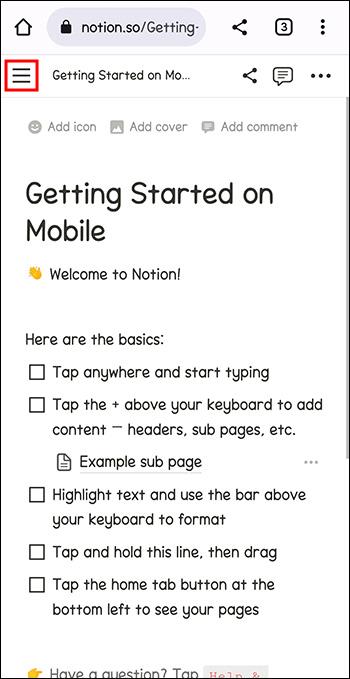
- Πατήστε το κουμπί "Ρυθμίσεις". Κάντε κύλιση προς τα κάτω μέχρι να δείτε την ενότητα "Εμφάνιση".
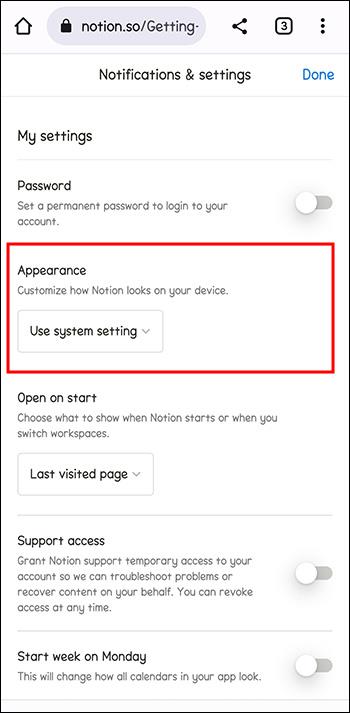
- Χρησιμοποιώντας το αναπτυσσόμενο μενού, επιλέξτε "Dark" για να εμφανιστεί η Dark mode.
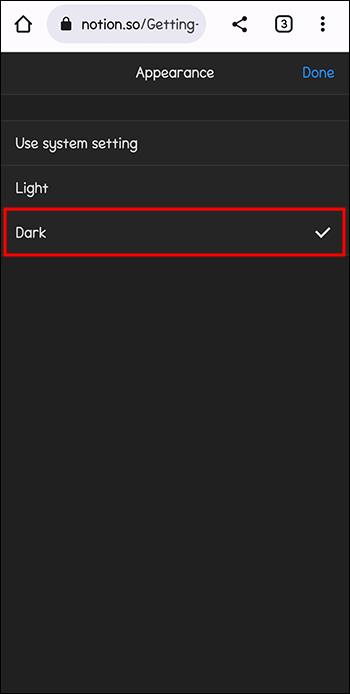
Λάβετε υπόψη ότι η επιλογή ισχύει για όλους τους χώρους εργασίας εάν επιλέξετε Dark mode.
Εάν χρησιμοποιείτε iOS, θα πρέπει να ακολουθήσετε αυτά τα βήματα:
- Πατήστε στις τρεις τελείες (“…”) στο επάνω μέρος. Αυτό θα ανοίξει το μενού ρυθμίσεων.
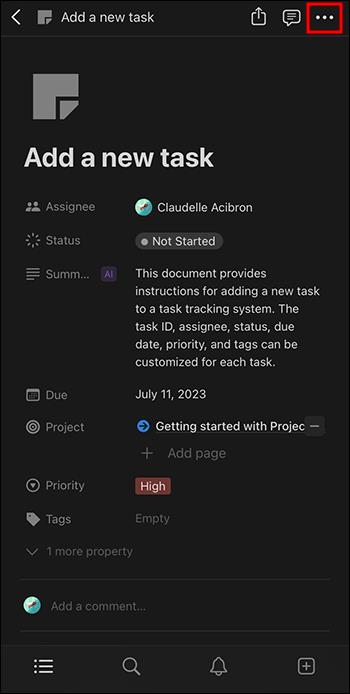
- Μεταβείτε στις "Ρυθμίσεις".
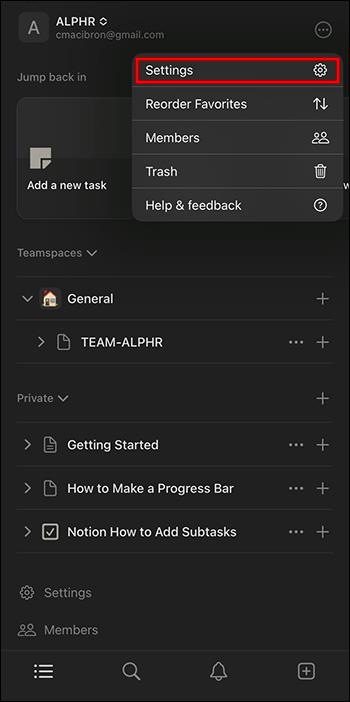
- Πατήστε στο αναπτυσσόμενο μενού στην ενότητα "Εμφάνιση".
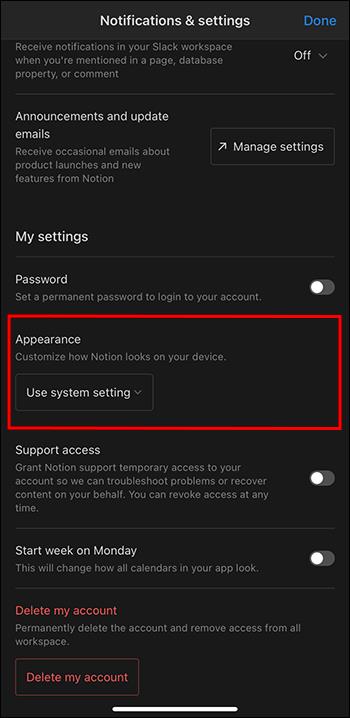
- Επιλέξτε "Dark" και η εφαρμογή σας θα ρυθμιστεί σε Dark mode.
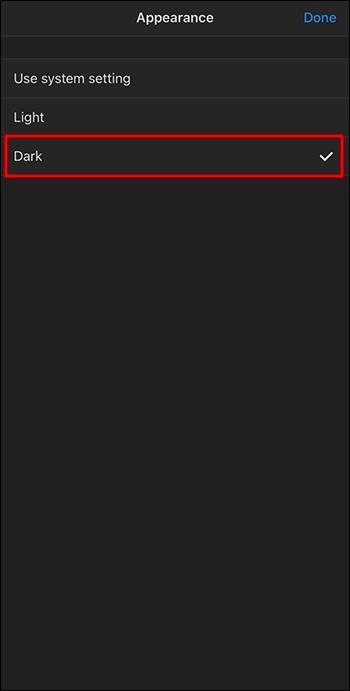
Είναι τόσο απλό! Τώρα μπορείτε να χρησιμοποιήσετε τη Dark mode στη συσκευή σας iOS ή Android.
Πιθανές αναποδιές του Dark Mode
Ας υποθέσουμε ότι αναρωτιέστε εάν υπάρχουν μειονεκτήματα ή πιθανές αποτυχίες που σχετίζονται με τη χρήση του Dark mode. Σε αυτή την περίπτωση, είναι θέμα άποψης.
Μερικοί μπορεί να πιστεύουν ότι τα σκούρα χρώματα προκαλούν αρνητικά συναισθήματα όπως λύπη ή δυστυχία και μπορεί να μην τα χρησιμοποιούν για αυτούς τους λόγους.
Πολλοί χρήστες προτιμούν τη σκοτεινή λειτουργία επειδή μπορεί να βοηθήσει στη μείωση της καταπόνησης των ματιών, αλλά σε ορισμένες περιπτώσεις, η σκοτεινή λειτουργία μπορεί να μην μειώσει καθόλου την καταπόνηση των ματιών. Σε συνθήκες έντονου φωτισμού, για παράδειγμα, δεν θα έχει διαφορά εάν χρησιμοποιείτε τη λειτουργία φωτός ή σκοτεινής λειτουργίας.
Είναι επίσης πιθανό η διάρκεια ζωής της μπαταρίας να μην παραταθεί, ειδικά εάν η συσκευή που χρησιμοποιείτε είναι παλαιότερο μοντέλο με οθόνη LCD.
Στο τέλος, είτε χρησιμοποιείτε τη λειτουργία φωτεινής είτε σκοτεινής λειτουργίας, είναι η προτίμησή σας να αποφασίσετε ποια σας αρέσει.
Δοκιμάστε το και δείτε τι προτιμάτε.
Πρόσθετες επιλογές για το Notion Dark Mode
Εάν η προεπιλεγμένη λειτουργία Notion Dark απλά δεν το κάνει για εσάς (ίσως δεν σας αρέσει το χρώμα της πλαϊνής γραμμής), υπάρχει μια άλλη επιλογή εκτός από το Dark and Light. Μπορείτε να χρησιμοποιήσετε ένα προσαρμοσμένο θέμα Notion κατεβάζοντας μια ενσωμάτωση εφαρμογής τρίτου μέρους που σας επιτρέπει να αλλάξετε τα θέματα του Notion.
Ένα τέτοιο παράδειγμα είναι ο ενισχυτής έννοιας . Με αυτό το πρόσθετο, μπορείτε να προσαρμόσετε την εμφάνιση των χώρων εργασίας Notion αλλάζοντας τις προεπιλεγμένες παραμέτρους στις οποίες αναφέρονται οι λειτουργίες Light και Dark. Διαθέτει επίσης άλλα mods για τον εξορθολογισμό της ροής εργασίας σας αντί να βελτιώνει απλ��ς την εμφάνιση της εφαρμογής.
Αν και αυτό δεν αλλάζει τον αριθμό των επιλογών που μπορείτε να έχετε (θα εξακολουθείτε να μπορείτε να κάνετε εναλλαγή μόνο μεταξύ φωτεινής και σκοτεινής λειτουργίας για οποιονδήποτε δεδομένο χώρο εργασίας), τα πραγματικά χρώματα και γραμματοσειρές που χρησιμοποιούνται για την εμφάνιση της διεπαφής Notion μπορούν να προσαρμόζονται πλήρως.
Αυτό σημαίνει ότι αντί για τις γκρι αποχρώσεις που χρησιμοποιούνται στην πλαϊνή γραμμή, μπορείτε να βάλετε ένα πολύχρωμο ή αντίθετο χρώμα που δίνει στη λειτουργία Dark που προσθέτει ποπ και ενθουσιασμό.
Παρόλο που η προσαρμογή του Notion μπορεί να είναι διασκεδαστική, οι λεπτομέρειες για το πώς να το κάνετε αυτό είναι πέρα από τα όρια αυτού του άρθρου. Λάβετε επίσης υπόψη ότι οι πολιτικές Notion ενδέχεται να αλλάξουν σχετικά με το πόση λειτουργικότητα μπορούν να έχουν οι εφαρμογές τρίτων εντός της εφαρμογής ή εάν είναι νόμιμες.
Συχνές ερωτήσεις
Πού είναι διαθέσιμη η λειτουργία Notion Dark;
Η επιλογή Dark mode του Notion είναι ανεξάρτητη από την πλατφόρμα. Έτσι, η ενεργοποίηση της Dark mode είναι δυνατή για το Notion για Mac, Windows, Android και iOS, καθώς και μέσω του προγράμματος περιήγησης.
Ποια είναι η συντόμευση Dark mode για το Notion;
Μπορείτε να ενεργοποιήσετε ή να απενεργοποιήσετε τη Dark mode με τη συντόμευση Ctrl (ή CMD) + Shift + L. Αυτή η συντόμευση λειτουργεί μόνο στην αποκλειστική εφαρμογή υπολογιστή, επομένως δεν είναι διαθέσιμη για το πρόγραμμα περιήγησης. Δεν υπάρχουν συντομεύσεις για εφαρμογές για κινητά.
Ποιοι είναι οι χρωματικοί κωδικοί Dark mode του Notion;
Σύμφωνα με το Notion, οι εξαγωνικοί χρωματικοί κωδικοί για τη Σκούρα λειτουργία είναι #2F3438 για το κύριο παράθυρο, #373C3F για την πλαϊνή γραμμή και #3F4448 για το στοιχείο αιώρησης. Εάν θέλετε να δημιουργήσετε επιφάνειες λειτουργίας Notion Dark, μπορείτε να τις χρησιμοποιήσετε ως βάση και να πάτε από εκεί.
Ποιοι είναι οι χρωματικοί κωδικοί βασικής λειτουργίας του Notion;
Το Notion χρησιμοποιεί τον χρωματικό κωδικό #FFFFFF (καθαρό λευκό) για το κύριο παράθυρο και #F7F6F3 για την πλαϊνή γραμμή όταν βρίσκεται σε κανονική (Φωτεινή) λειτουργία.
Αλλαγή από Light σε Dark Mode
Η διαδικασία είναι σχετικά εύκολη για να αλλάξετε την εμφάνιση του Notion σε Dark mode. Μπορείτε να πλοηγηθείτε στις αλλαγές μέσω των ρυθμίσεων στον υπολογιστή ή την εφαρμογή για κινητά. Εάν χρησιμοποιείτε το πρόγραμμα περιήγησής σας, μπορείτε να αλλάξετε τη λειτουργία στην καρτέλα στοιχείων μενού. Η διαδικασία είναι εξίσου απλή εάν το επαναφέρετε στην κανονική λειτουργία. Όμως, δεδομένων των πιθανών πλεονεκτημάτων και της δημοτικότητάς του, μπορεί να παραμείνετε στη σκοτεινή λειτουργία μακροπρόθεσμα.
Έχετε αλλάξει ποτέ σε Dark mode στο Notion; Εάν ναι, χρησιμοποιήσατε κάποια από τις συμβουλές ή τα κόλπα που περιγράφονται σε αυτό το άρθρο; Ενημερώστε μας στην παρακάτω ενότητα σχολίων.